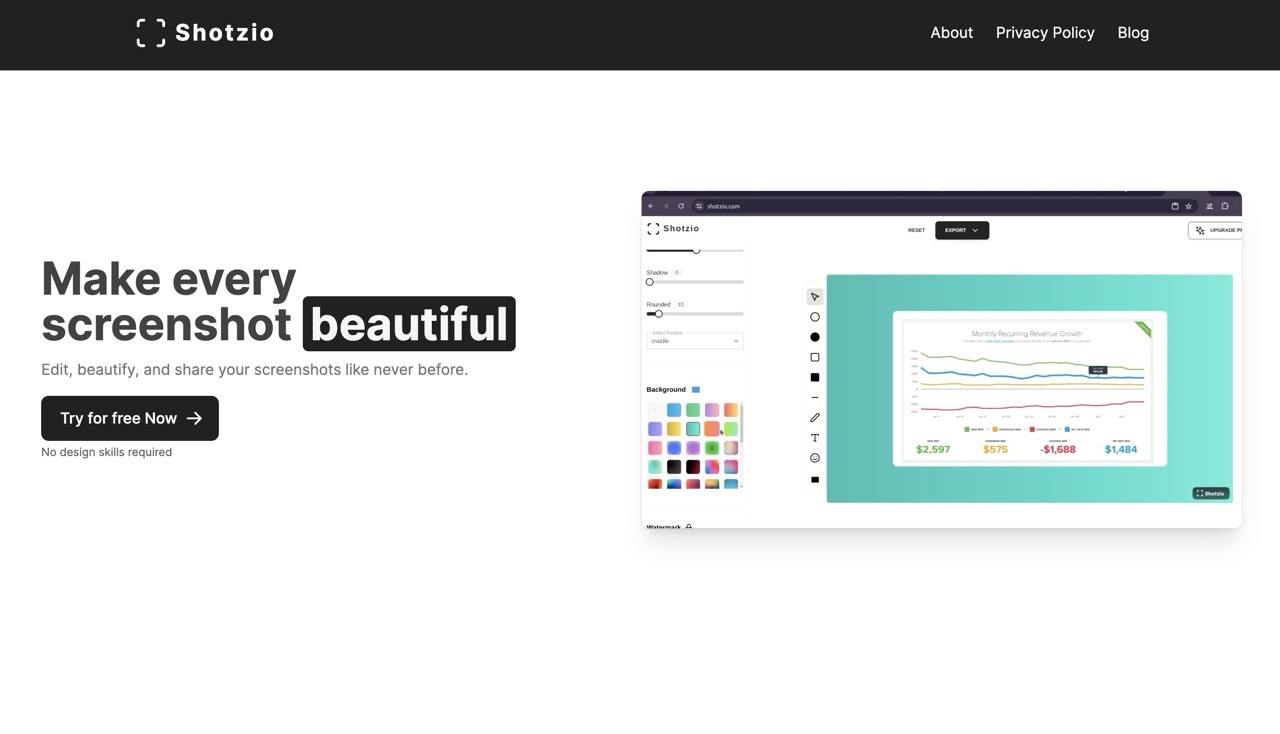
Shotzio 主打的特色是讓每個畫面擷圖變得更漂亮!它是一個線上圖片編輯器,可以為使用者美化圖片,最簡單的像是加入漸層色背景、圖片陰影、圓角等等,完全不用安裝任何軟體,只要將圖片拖曳到 Shotzio 後就可快速套用效果,匯出為 WebP、JPG 或是 PNG 三種常見常用格式,有興趣的話可以玩玩看。
適合社交媒體的長寬比
Shotzio 會將圖片快速轉換為適合 YouTube 影片縮圖的 16:9 或適合 Instagram 限動的 9:16 長寬比,如果要用於網路行銷就不需要自己裁切或是編輯圖片,調整原始圖片大小、陰影、圓角和顯示位置,帶入各種漸層色或單色背景,讓簡單的截圖看起來更不一樣,還能依照需求加入各種標示形狀、文字、表情符號等等。
要注意的是 Shotzio 預設會有浮水印效果,圖片右下角會有 Shotzio 字樣,必須透過付費升級 Pro 會籍才能移除或自訂浮水印,不過不太會影響使用,整體來說 Shotzio 就是幫畫面截圖進行美化的工具,特別是當使用者手邊沒有合適的截圖工具或圖片編輯軟體就能派上用場。
網站名稱:Shotzio
網站鏈結:https://shotzio.com/
使用教學
STEP 1:上傳圖片
開啟 Shotzio 網站後直接從首頁點選 Try for free Now 按鈕,接著把要編輯的圖片拖曳到網頁上,支援 PNG、JPEG 和 WEBP 三種格式,隨即就能利用線上編輯功能開始調整細節。
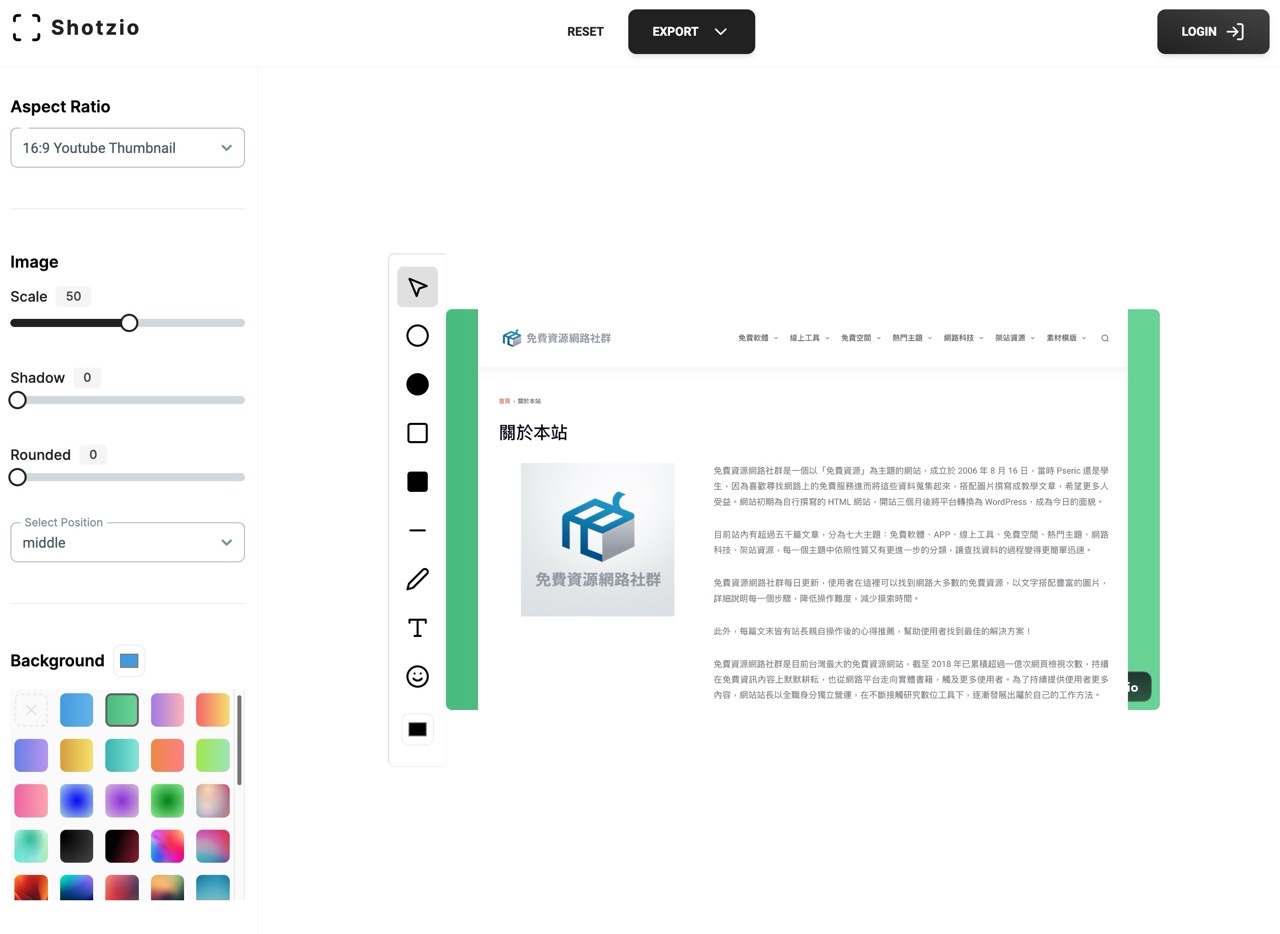
STEP 2:調整圖片設定
Shotzio 左上角有一個圖片長寬比,快速設定為適合 YouTube 或 Instagram 使用的圖片尺寸。
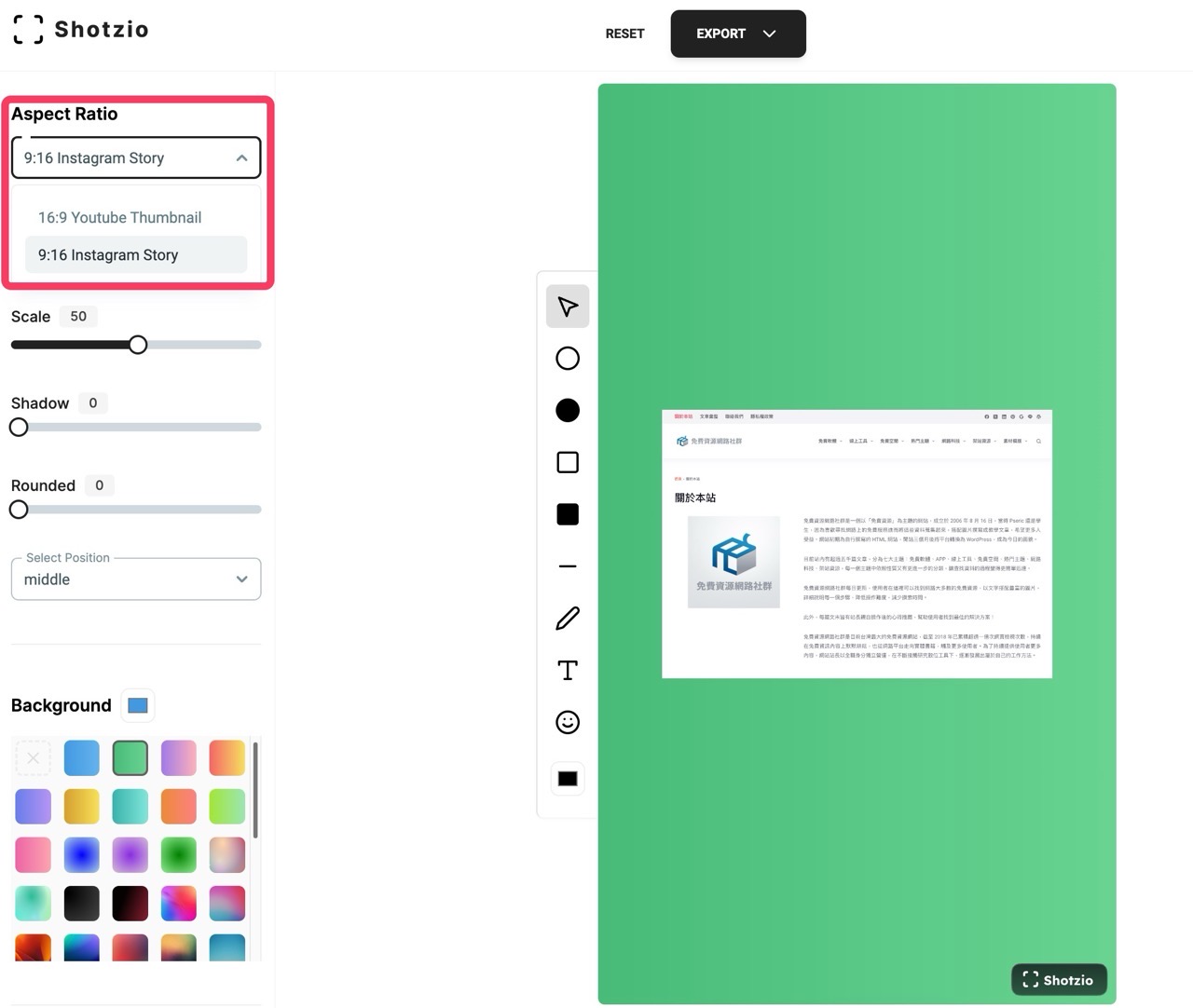
再從下方選單的功能調整圖片大小、陰影、圓角和圖片對齊位置,還有一些漸層色背景可以選擇,無論進行任何設定都會即時顯示於右側的預覽範圍。
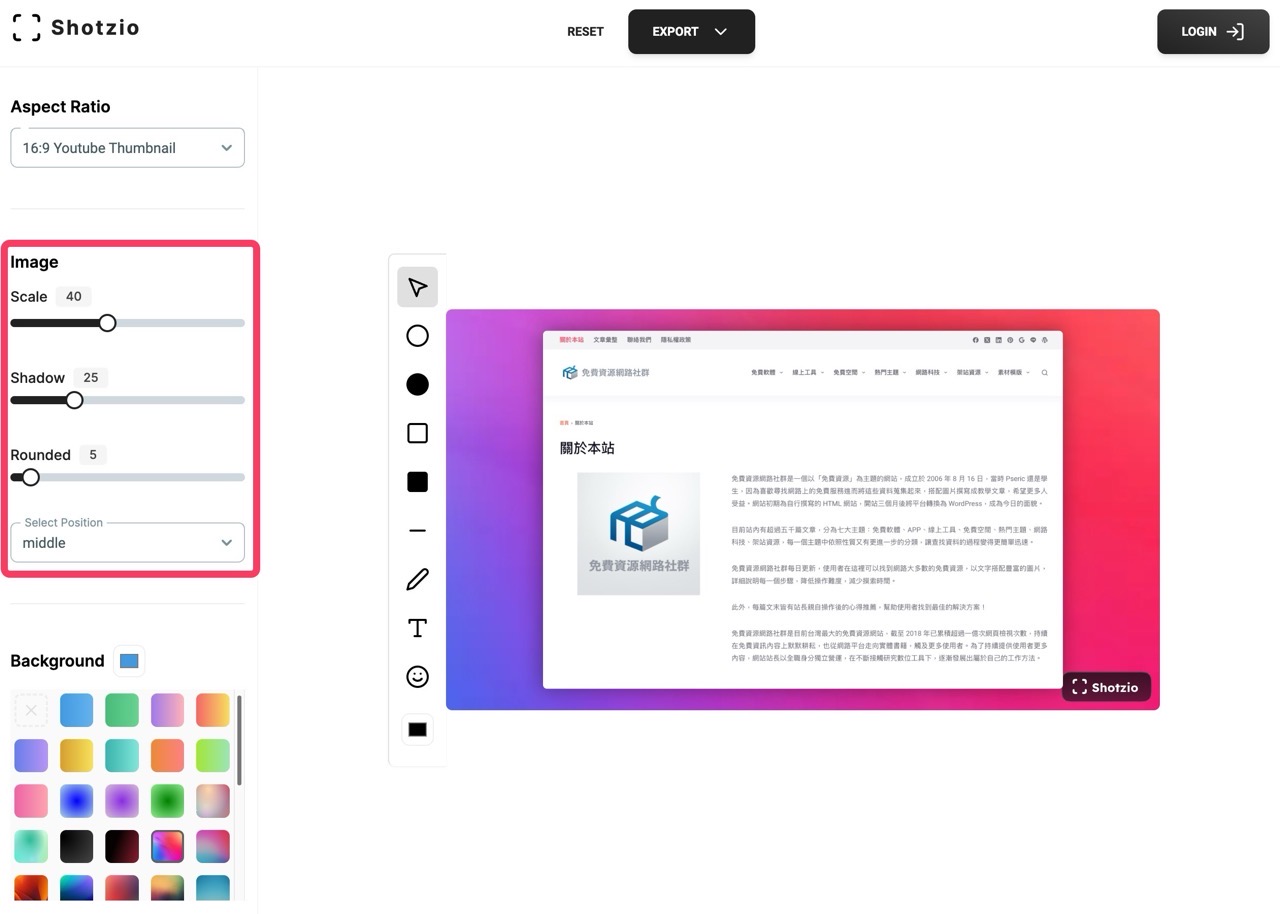
STEP 3:添加元素
Shotzio 具有加入箭頭、形狀、線條、文字或是表情符號等功能,點選後直接加入圖片、調整大小和位置,就不需要使用其他的圖片編輯工具,非常好用。
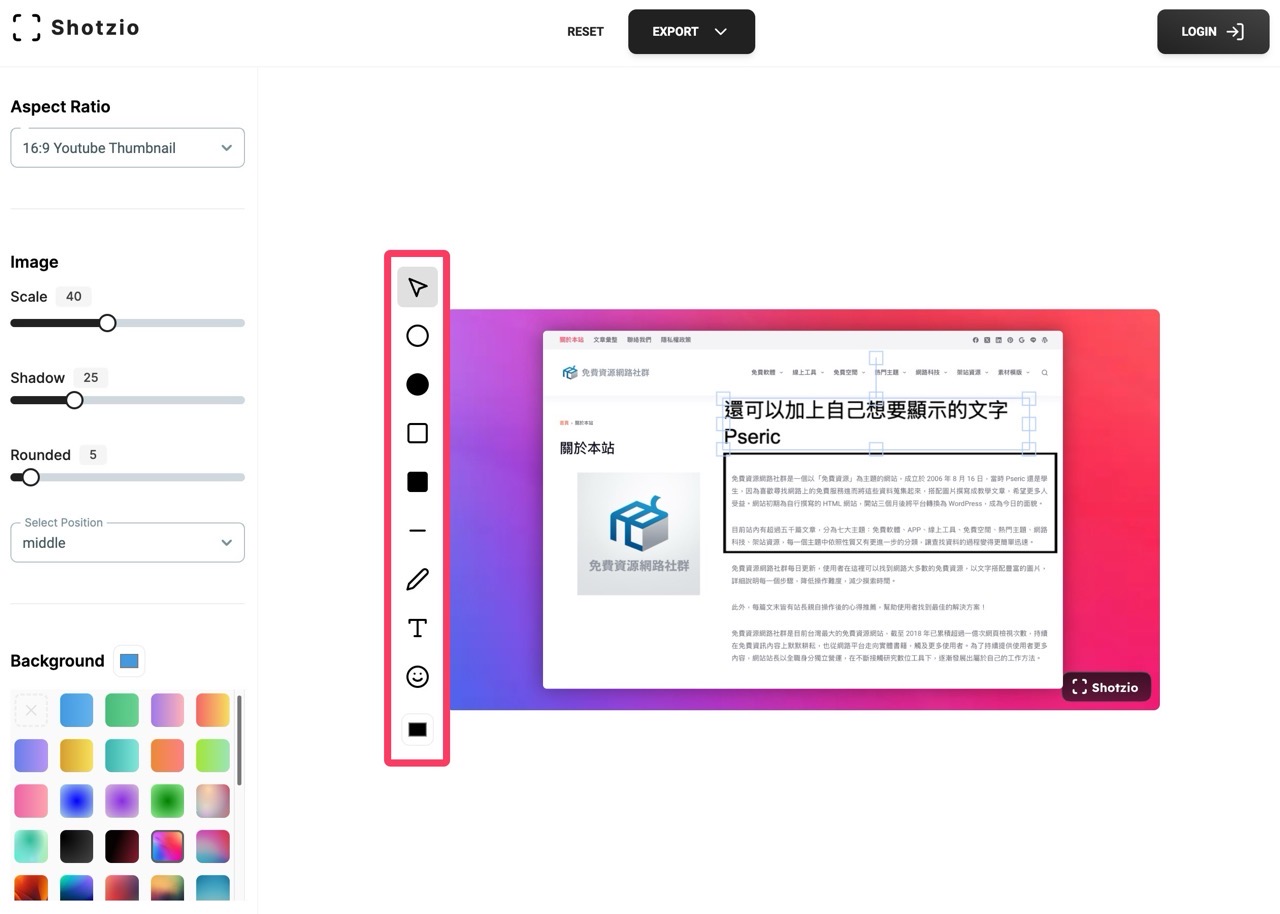
STEP 4:匯出成果
最後點選上方「Export」匯出按鈕將圖片保存為特定格式,前面有提到支援 WebP、JPG 和 PNG。
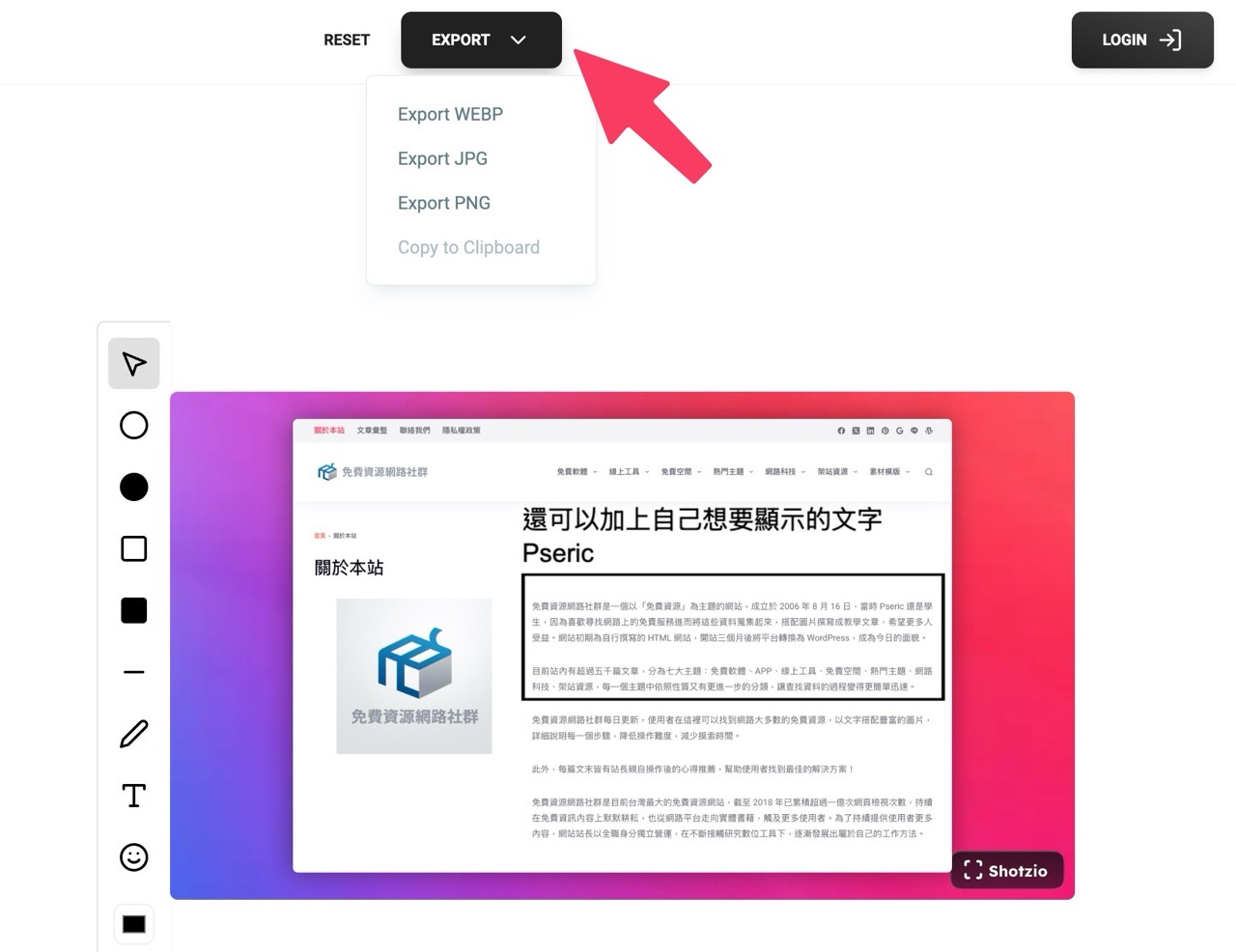
下圖就是我在截取網頁畫面後透過 Shotzio 編輯的成果。
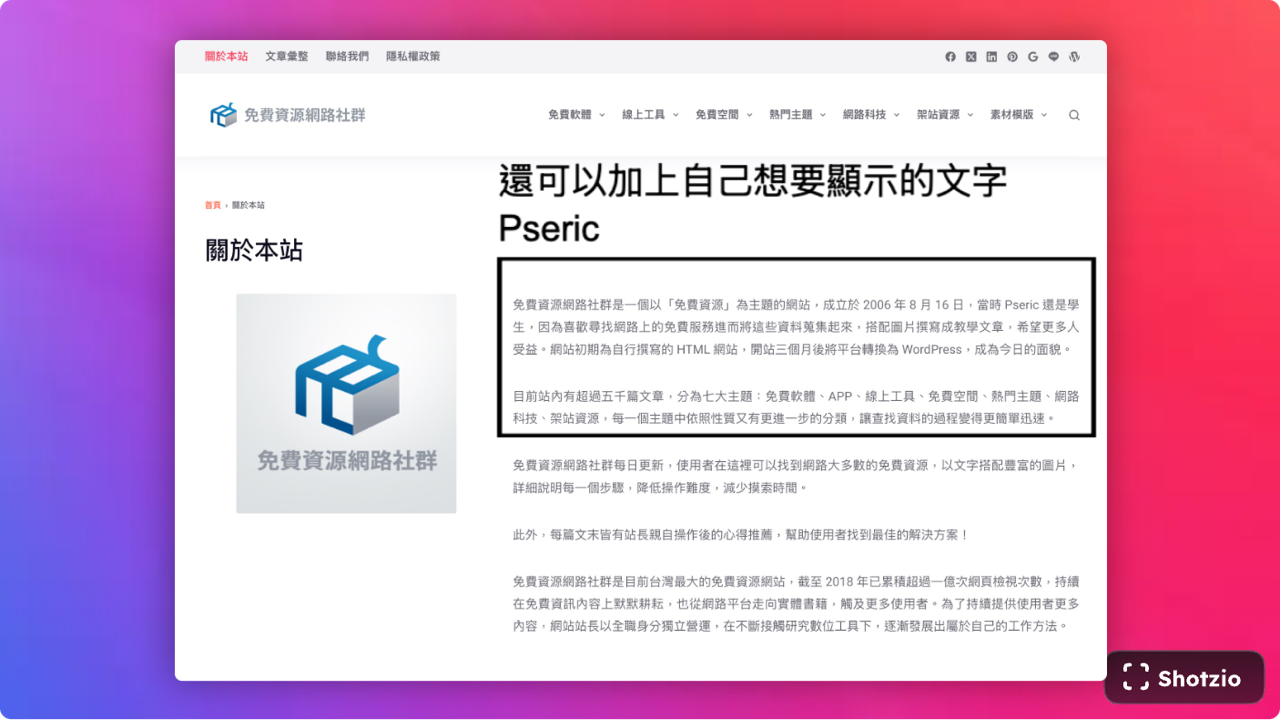
值得一試的三個理由:
- 無需安裝軟體,直接在瀏覽器中快速美化圖片
- 支援多種社群媒體平台的圖片尺寸比例
- 提供豐富的編輯功能,包括背景、陰影、圓角和各種圖形元素








